Sådan slår du undertekster til på Zoom

Lær hvordan du slår undertekster til på Zoom. Zooms automatiske undertekster gør det lettere at forstå opkaldsindholdet.
Windows, Linux og macOS giver dig mulighed for at oprette gendannelsesdrev, som du kan bruge til at få dit system tilbage, hvis noget går galt. Et andet styresystem, der tager fart, er Chrome OS på Chromebook. Ligesom med Windows kan du oprette et Chrome OS-gendannelsesflashdrev.
Hvis du modtager en ny Chromebook, er det vigtigt at oprette et systemgendannelsesbillede, hvis noget går galt, og en Hard Reset eller Power Wash ( nulstilling til fabriksindstillinger ) ikke virker.
Opret Chromebook-gendannelsesdrev
Grib et USB-flashdrev eller SD-kort, der er 4 GB eller højere, og sæt det i en af de åbne USB-slots. Åbn derefter Chrome-browseren og skriv: chrome://imageburner i adresselinjen for at få følgende skærmbillede.
Opdatering 28/5/2019: Google har fjernet værktøjet fra din Chromebook. Download i stedet Chromebook Recovery Utility fra Google.
Vælg det drev, du satte ind i Chromebook, og vent på, at gendannelsesbilledet downloades.
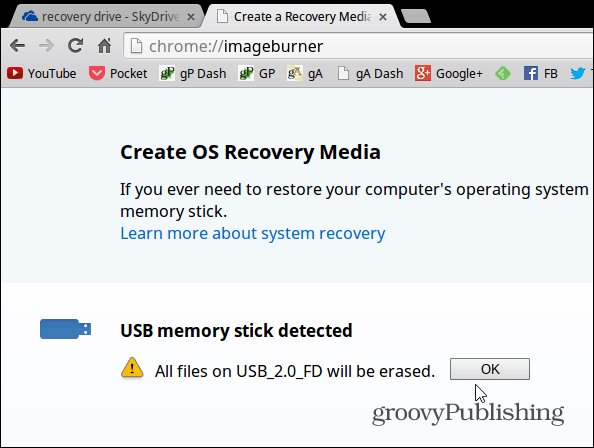
Vælg det drev, du satte ind i Chromebooken , og vent på, at gendannelsesbilledet downloades, og gendannelsesdrevet er oprettet.
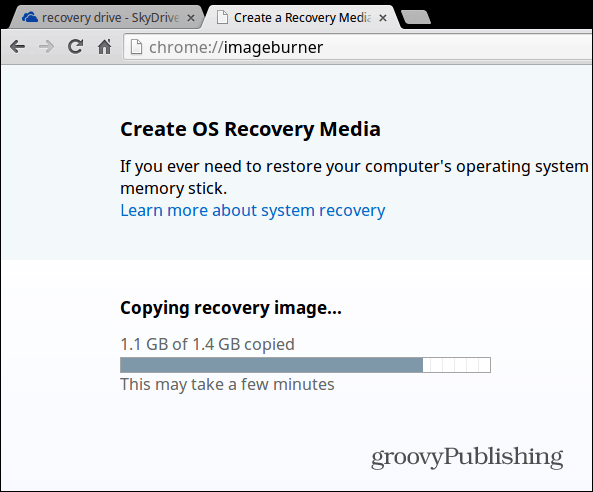
Det er det! Forudsat at alt gik, som det skulle, vil du se følgende succesfulde besked. Tag venligst flash- eller SD-kortet ud og opbevar det et sikkert sted, hvis du har brug for det på et tidspunkt.
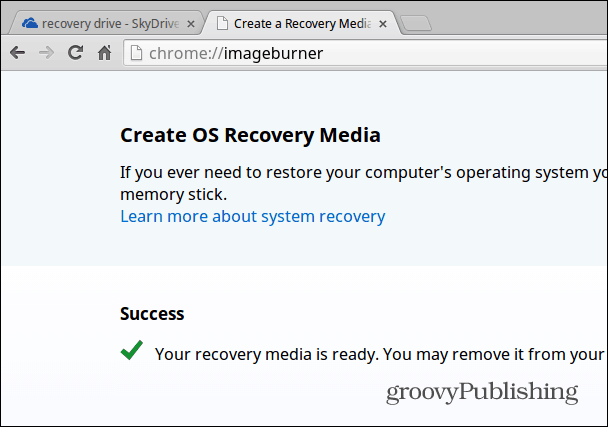
Gendan din Chromebook
Hvis du er på det punkt, hvor du modtager en fejlmeddelelse, der siger "Chrome OS mangler eller er beskadiget" og endnu ikke har oprettet et gendannelsesdrev, kan du stadig. Du skal bruge enten en Windows-, Mac- eller Linux-computer og et flash- eller SD-drev, der er mindst 4 GB i størrelse. Du kan finde instruktionerne og den korrekte download fra denne Google-side .
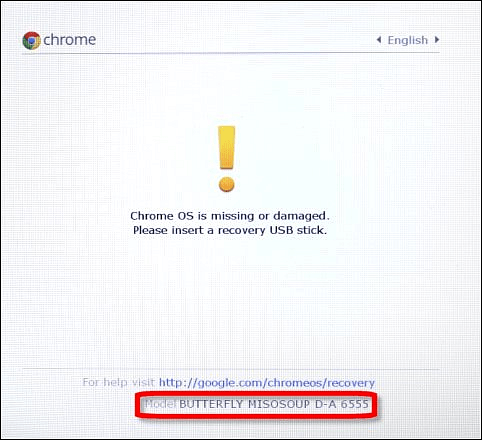
Du skal downloade og køre systemet og indtaste enhedens modelnummer med vises i bunden af fejlen. Følg derefter instruktionerne på skærmen.
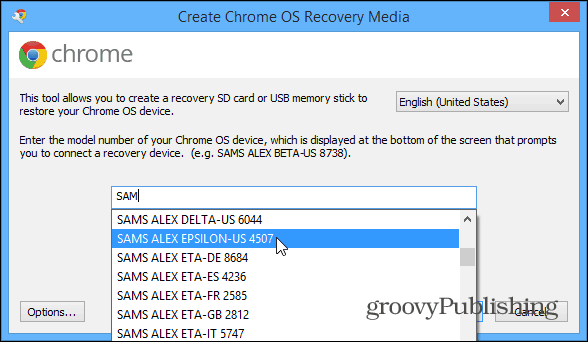
Bonus Chromebook-tip:
Hvis du vil oprette et gendannelsesdrev ved hjælp af din Windows- eller Mac-computer, skal du finde den korrekte model til at indtaste på skærmen ovenfor, før du får en fejlmeddelelse. For at gøre det skal du skrive: chrome://system og udvide afsnittet kaldet HWID . Der finder du det – i mit eksempel til Samsung Chromebook 303; det er SNOW DENALI AE 2577 .
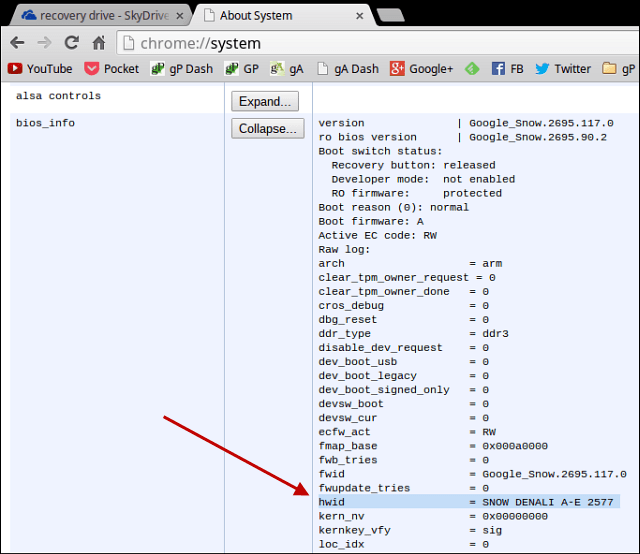
For at starte fra USB-drevet skal du typisk holde Power+Escape+Refresh nede og derefter gennemgå gendannelsen. Så har nogle en skjult gendannelsesknap, hvor du skal stikke en papirclips i - enten i bunden eller ved siden af en USB-port.
Grundlæggende er det eneste tidspunkt, du skal bruge for at gendanne din Chromebook, hvis du roder rundt i udviklertilstand, men du ved aldrig. Så sørger du for at have din restitutionskørsel ved hånden og klar til at gå, giver du ro i sindet, og det er nemt at oprette.
Lær hvordan du slår undertekster til på Zoom. Zooms automatiske undertekster gør det lettere at forstå opkaldsindholdet.
Modtager fejludskrivningsmeddelelse på dit Windows 10-system, følg derefter rettelserne i artiklen og få din printer på sporet...
Du kan nemt besøge dine møder igen, hvis du optager dem. Sådan optager og afspiller du en Microsoft Teams-optagelse til dit næste møde.
Når du åbner en fil eller klikker på et link, vil din Android-enhed vælge en standardapp til at åbne den. Du kan nulstille dine standardapps på Android med denne vejledning.
RETTET: Entitlement.diagnostics.office.com certifikatfejl
For at finde ud af de bedste spilsider, der ikke er blokeret af skoler, skal du læse artiklen og vælge den bedste ikke-blokerede spilwebsted for skoler, gymnasier og værker
Hvis du står over for printeren i fejltilstandsproblemet på Windows 10-pc og ikke ved, hvordan du skal håndtere det, så følg disse løsninger for at løse det.
Hvis du undrede dig over, hvordan du sikkerhedskopierer din Chromebook, har vi dækket dig. Lær mere om, hvad der sikkerhedskopieres automatisk, og hvad der ikke er her
Vil du rette Xbox-appen vil ikke åbne i Windows 10, så følg rettelserne som Aktiver Xbox-appen fra Tjenester, nulstil Xbox-appen, Nulstil Xbox-apppakken og andre..
Hvis du har et Logitech-tastatur og -mus, vil du se denne proces køre. Det er ikke malware, men det er ikke en vigtig eksekverbar fil til Windows OS.
![[100% løst] Hvordan rettes meddelelsen Fejludskrivning på Windows 10? [100% løst] Hvordan rettes meddelelsen Fejludskrivning på Windows 10?](https://img2.luckytemplates.com/resources1/images2/image-9322-0408150406327.png)




![RETTET: Printer i fejltilstand [HP, Canon, Epson, Zebra & Brother] RETTET: Printer i fejltilstand [HP, Canon, Epson, Zebra & Brother]](https://img2.luckytemplates.com/resources1/images2/image-1874-0408150757336.png)

![Sådan rettes Xbox-appen vil ikke åbne i Windows 10 [HURTIG GUIDE] Sådan rettes Xbox-appen vil ikke åbne i Windows 10 [HURTIG GUIDE]](https://img2.luckytemplates.com/resources1/images2/image-7896-0408150400865.png)
